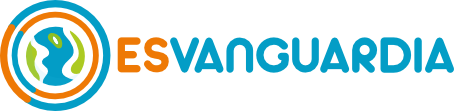Inteligencia de Negocios de Autoservicio con Excel y Power BI
Este primer post tiene como público objetivo todo usuario recurrente de Excel, desde nivel medio hasta nivel avanzado. Como piso mínimo, estas personas saben cómo usar una planilla de cálculo para crear reportes principalmente con tablas dinámicas y funciones comunes de agregación como SUMA, MAX, MIN, SUMAR.SI, PROMEDIO.SI, etc., además de otras funciones muy usadas como SI, Y, BUSCARV, etc. y herramientas como Filtros.
El término Inteligencia de Negocios de Autoservicio de manera práctica es un conjunto de herramientas que buscan empoderar a los usuarios finales en tareas asociadas al manejo y análisis de datos. La historia parte buscando empoderar a los usuarios de Excel.
Nacimiento de Power Pivot y Power Query con Excel 2010
Para entender bien estos nuevos conceptos, debemos remontarnos al lanzamiento de Excel versión 2010. En versiones anteriores, Excel era visto (aún lo es para muchos) como una planilla de cálculo que nos permite crear reportes, ejecutar diversas operaciones matemáticas y visualizar datos de una manera bastante sencilla, pero con varias limitaciones. Dentro de las limitaciones más importantes encontramos: restricción de filas por hoja, planillas lentas debido a muchas fórmulas, complejidad para crear cierto tipo de operaciones matemáticas y de transformación de datos, visualizaciones limitadas, dificultad al intentar crear reportes usando datos que vienen de distintas tablas y/o fuentes, y finalmente problemas para mantener las soluciones en el tiempo y compartirlas con otros. Todas estas limitaciones llevaron a que Excel 2010 incorporara una nueva tecnología, inicialmente a través de “add-ins” o complementos de Excel, siendo “Power Pivot” y “Power Query” los primeros (ambos se descargan y se activan para poder usarlos). Estos complementos han cambiado radicalmente la potencia de Excel y ahora descubriremos las razones.
Power Query llegó para mejorar la manera de importar y manipular datos en Excel. Con esta nueva herramienta podemos importar datos de distintas fuentes, manipularlos con una flexibilidad y facilidad increíble, y finalmente enviarlos a una hoja de Excel o a Power Pivot (segundo complemento) para posterior análisis. Para dar énfasis al poder de esta herramienta, debemos saber que Power Query tiene asociado un lenguaje llamado “M”. Sin embargo, para su tranquilidad, sin saber nada de este lenguaje se pueden hacer un sin fin de cosas con solo un par de clics! (el código M se crea automáticamente sin que se den cuenta).
Interfaz de Power Query
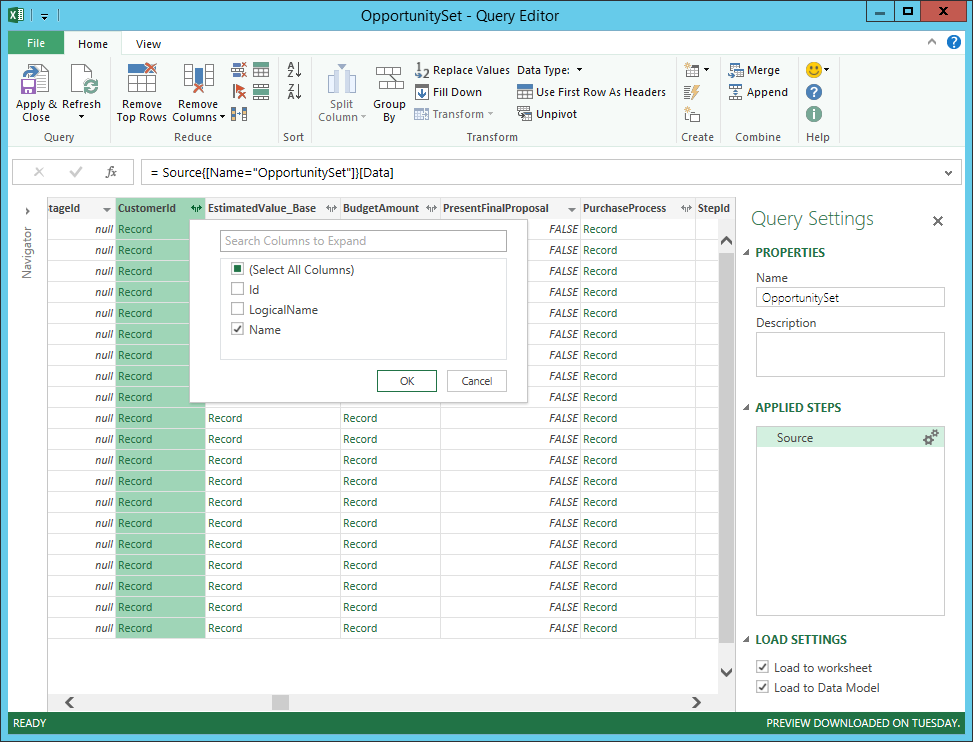
Power Query Ejemplo: Combinando datos de 3 archivos distintos
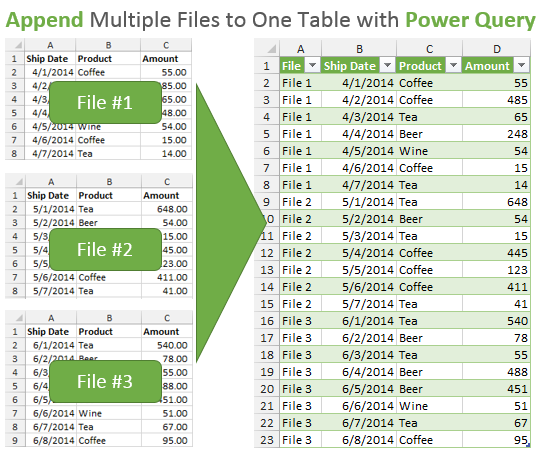
Power Pivot por su parte, llegó para mejorar la parte analítica en Excel. Con esta herramienta podemos importar datos de distintas fuentes y/o importar datos desde Power Query (todo lo que se importa tiene formato de tabla), relacionar estas tablas, crear columnas e indicadores de gestión, y finalmente crear reportes usando las conocidas tablas dinámicas (se potencia lo que ya se conoce. No se parte de cero). Además, así como Power Query tiene su lenguaje M, Power Pivot también tiene su propio lenguaje llamado DAX (Data Analysis Expressions). Este lenguaje, parecido en sintaxis a las funciones de Excel, es potente y necesario para crear columnas e indicadores de gestión para robustecer nuestro modelo de datos (tablas relacionadas, básicamente).
Interfaz de Power Pivot y Modelo de datos
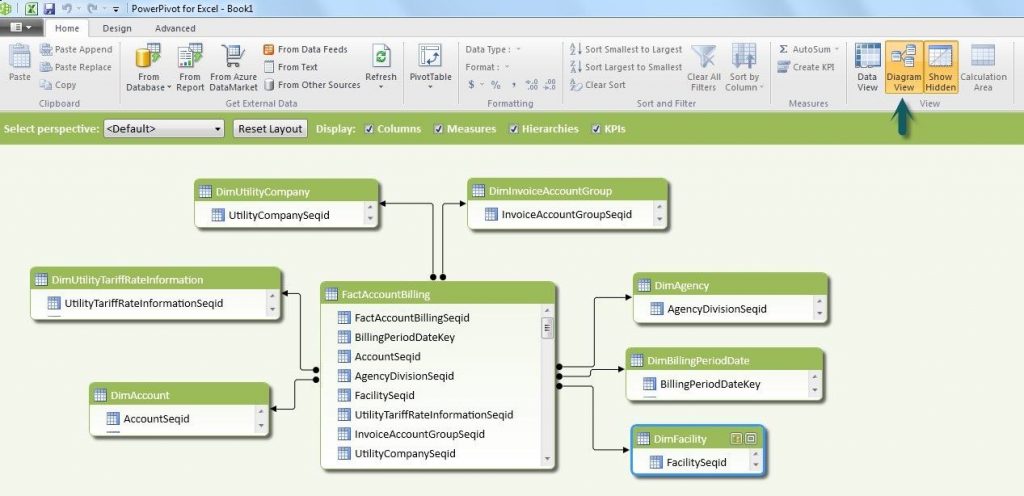
Power Pivot: Columna calculada usando DAX

Cuando se combinan las capacidades de Power Query y Power Pivot, Excel se posiciona como mucho más que una simple planilla de cálculo. Con estas nuevas herramientas no existe la restricción de filas que imponen las hojas de Excel, las planillas son mucho más rápidas y fácil de mantener porque el proceso desde importar datos hasta crear reportes es mucho más eficiente, existe flexibilidad total para transformar datos y llevar a cabo cualquier tipo de cálculos dado que ahora contamos con lenguajes capaces de lidiar con todo esto y de manera efectiva (M y DAX), y además nos podemos olvidar de usar la función BUSCARV para combinar distintas tablas en una sola y luego hacer una tabla dinámica pues ahora podemos importar tablas, relacionarlas entre sí (modelo de datos) y luego hacer una tabla dinámica en base a ese modelo relacional. Sin embargo, aun contamos con algunas restricciones: visualización, compartir las soluciones creadas y algunos problemas de compatibilidad de estos complementos con Excel.
Mejoras en Excel 2013
Con el lanzamiento de Excel 2013, se integran 2 nuevos complementos: Power Maps para visualizar mapas y Power View para mejorar la visualización general (pero no son el foco actual, así que pueden empezar a olvidarlos). Además, Power Pivot se transforma en un complemento integrado (ya no se debe descargar, solo activar), lo cual ayuda a resolver gran parte de los problemas de compatibilidad mencionados anteriormente. Power Query por su parte, sigue siendo un complemento externo que se debe descargar y activar. Se debe mencionar que solo las versiones Professional Plus y Stand-alone de Excel 2013 permiten usar Power Pivot.
Power BI Desktop y Power BI Service
El software Power BI Desktop (gratuito) lo podemos entender inicialmente como una combinación de todos los complementos descritos anteriormente (Power Pivot, Power Query, Power View y Power Maps) pero en un software distinto e independiente de Excel. En esta nueva plataforma de diseño no hay problemas de compatibilidad, existe una riqueza infinita para visualizaciones de datos (porque la comunidad de desarrolladores puede aportar), las actualizaciones son mensuales, y es muy fácil de usar. En resumen, podemos importar datos de diversas fuentes, transformarlos de ser necesario, modelar relaciones entre tablas, crear columnas e indicadores de gestión, y crear reportes con una capacidad visual increíble. Si bien perdemos la capacidad de trabajar celda a celda y otras funcionalidades propias de Excel, ganamos al mismo tiempo una plataforma “especialista” en manejo y análisis de datos muy intuitiva en su uso. Con todo esto, solo nos falta abordar la manera de compartir la solución de manera eficiente (no simplemente compartiendo el archivo) y es aquí donde Power BI service aparece.
Cuando se desarrolla una solución ya sea en Excel con los complementos mencionados o en Power BI Desktop, el paso final es compartir la solución para que otros la puedan aprovechar. Para esto, en esencia, se crea Power BI service (servicio web). Entonces, el proceso es inicialmente desarrollar la solución en Power BI Desktop o en Excel, y luego compartir esto en Power BI service, el cual cuenta con una licencia gratis de uso personal para empezar y una licencia pagada (aprox. 7 mil pesos mensuales por usuario).
Interfaz Power BI Desktop
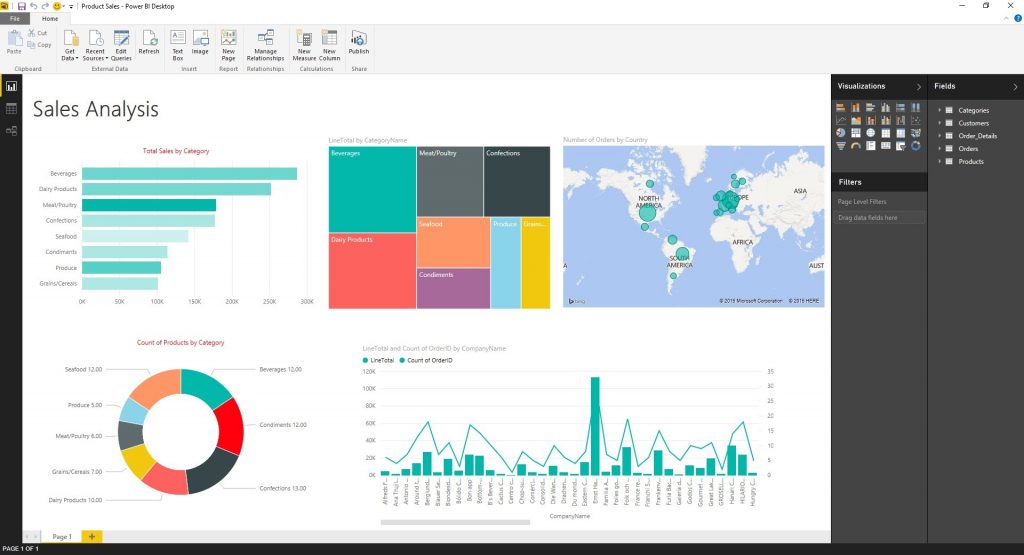
Interfaz Power BI service (web)
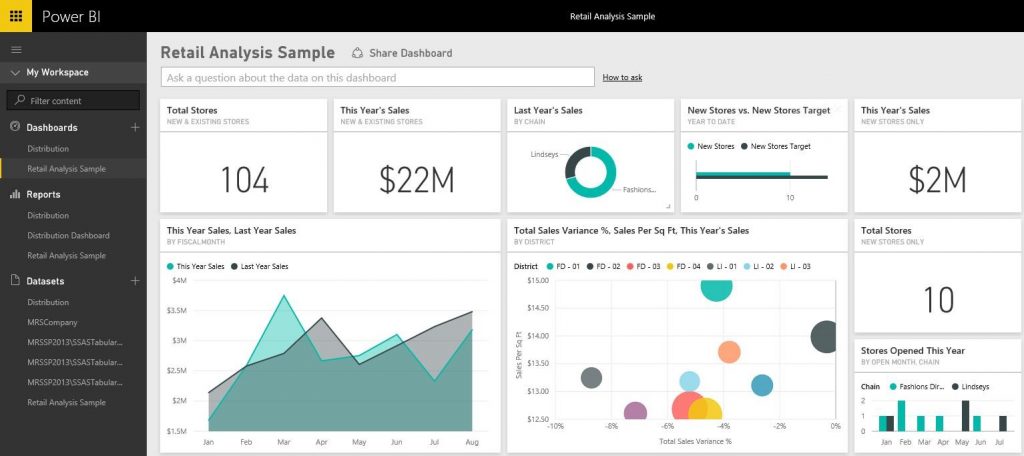
Comentarios Finales
Microsoft ya es líder en el mercado según el cuadrante mágico de Gartner para “Business Intelligence and Analytics Platforms”, debido en gran parte a Power BI que recién parte el 2015! desplazando a competidores de Tableu y Qlik. Por otro lado, Excel sigue mejorando y en Excel 2016 tanto Power Pivot como Power Query están totalmente integrados. Estamos en la era de los datos y Excel en conjunto con Power BI están preparados para los desafíos que esto implica y se siguen perfeccionando día a día.
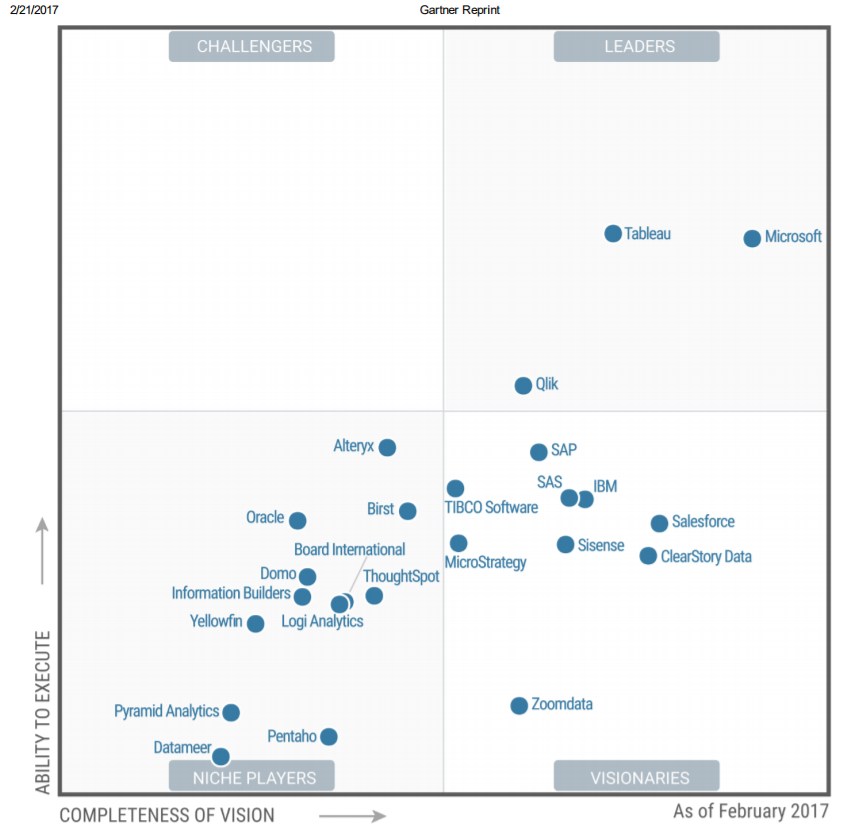
Pronto nuevos post de Excel, Power BI y Data Science!